A segurança da rede é importante, especialmente para usuários Windows 11 que se conectam frequentemente a Public Networks como Wi-Fi em cafés, aeroportos ou hotéis. As redes públicas geralmente são menos seguras, tornando-as vulneráveis a ataques cibernéticos. Um dos maiores riscos é exposto Inbound Connections, que permitem que outros dispositivos na rede acessem seu sistema sem permissão.
Sem as configurações adequadas, Inbound Connections pode ser uma abertura para hackers roubarem dados, espalharem malware ou assumirem o controle do seu dispositivo. Algumas ameaças comuns em redes públicas incluem ataques Man-in-the-Middle (MitM) attacks, sniffing data e ransomware. Esse risco é ainda maior se os recursos de segurança em Windows 11 não estiverem ativados.
Uma maneira eficaz de proteger seu dispositivo é bloquear Inbound Connections ao usar Public Networks. Esse recurso evita conexões de entrada indesejadas, reduzindo significativamente o risco de ataques cibernéticos.
O que são conexões de entrada no Windows 11?
Uma conexão de entrada vai para um dispositivo Windows 11 de fora, como quando outro dispositivo tenta acessar um arquivo, impressora ou serviço em seu computador. No Windows 11, essas conexões são configuradas por meio de Windows Defender Firewall e outras configurações de rede, que permitem ou bloqueiam o acesso de entrada.
A principal diferença entre Inbound e Outbound Connections é a direção da conexão. Inbound Connections vêm de fora do seu dispositivo, enquanto Outbound Connections são conexões que você faz com o exterior, como ao visitar um site. As configurações de segurança em Windows 11 devem priorizar Inbound Connections, especialmente em redes vulneráveis.
Restringir Inbound Connections em Public Networks é essencial para evitar o acesso não autorizado. Redes públicas, como Wi-Fi em locais públicos, são vulneráveis a ataques cibernéticos, como man-in-the-middle attacks e roubo de dados. Ao regular estritamente Inbound Connections, você pode proteger seus dispositivos e dados pessoais contra ameaças cibernéticas.
Como bloquear todas as conexões de entrada para redes públicas no Windows 11
Bloquear conexões de entrada em redes públicas no Windows 11 é essencial para manter seu dispositivo seguro.
O Firewall do Windows Defender é uma ferramenta integrada no Windows 11 que permite configurar conexões de entrada e saída. Aqui estão os passos:
Etapas para acessar o Firewall do Windows Defender:
- Pressione as teclas do teclado Windows + S, digite Control Panel e abra o aplicativo.
- No Control Panel, pesquise e clique em Windows Defender Firewall.
- No lado esquerdo, clique em Advanced Settings para acessar mais configurações.
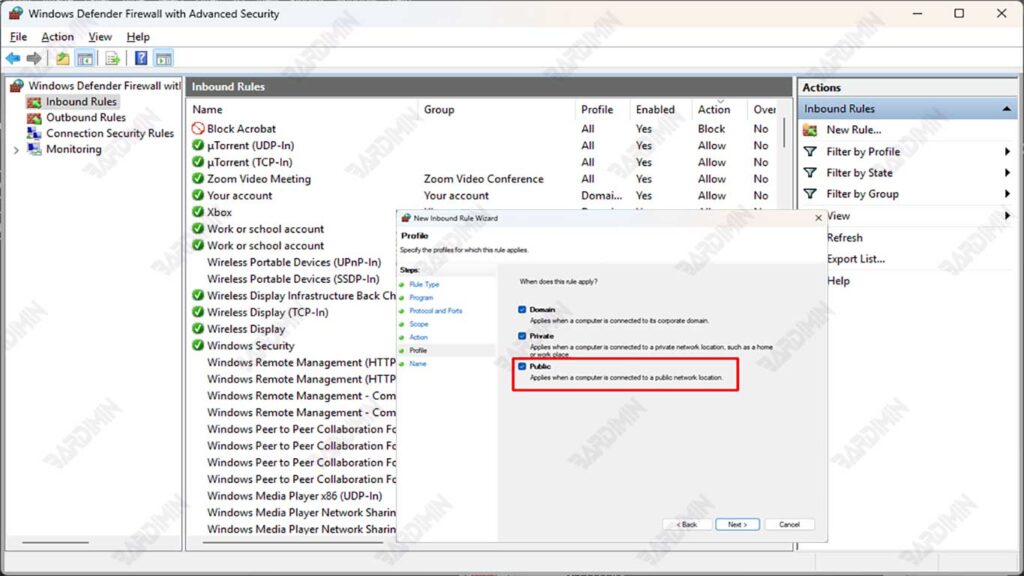
Criando novas regras para bloquear todas as conexões de entrada em redes públicas:
- Na janela Windows Defender Firewall with Advanced Security, selecione Inbound Rules no painel esquerdo.
- Clique em New Rule no painel direito.
- Selecione Custom e clique em Next.
- Em Profile, certifique-se de selecionar Public como o perfil de rede a ser aplicado.
- No Action, selecione Block the connection.
- Siga as próximas etapas, dê um nome à regra (por exemplo, “Bloquear todas as conexões de login público”) e clique em Finish.
Depois de criar uma regra, verifique se ela está ativa verificando a lista Inbound Rules. Para testar isso, tente acessar seu dispositivo de outro dispositivo conectado à mesma rede. Se for bem-sucedida, a conexão será rejeitada.

